最新のGNU/Linuxディストリビューションでは、ターミナルを使用したり、bashの知識を使用して、機能と使いやすさを100%提供する必要はありませんが、一連の理由から、ターミナルから操作することが望ましい場合がよくあります。 。
この投稿は、コマンドラインについて多くを学ぶことなく、ターミナルから直接実用的なタスクを実行したい人を対象としています。ここで紹介する4つのタスクはそれぞれ、グラフィカルユーザーインターフェイスでも簡単に実行できますが、実際にはより簡単で高速なので、ターミナルから実行するのは理にかなっています。このため、私の例では追加のソフトウェアをインストールする必要がないため、これは初心者がLinuxターミナルを使用する利点を紹介する良い方法だと思います。
多くの人がシステムで作業しているときに行う必要があることの1つは、アラームを設定することです。作業間隔を設定するために行います。他の人は昼寝をした後に目を覚ますためにそれをするかもしれません。端末にアラームを設定するには、時間値とそれに続く通知によって定義されるsleepコマンドを使用できます。したがって、「sleep」と入力してから、たとえば5h(5時間)や7h 30m(7時間半)などの数値と定性的な値を入力して、sleepコマンドを定義します。たとえば、これは「8時間スリープ」のようになります。 「d」パラメータを使用して日を設定するか、「s」を使用して秒を設定できます。
このコマンドだけでは、実際には設定された時間をサイレントにカウントダウンする以外に何も実行されないため、音声通知をトリガーする2番目のコマンドも追加する必要があります。ホームフォルダにあるmp3ファイルを通知音として選択したので、名前をalarm.mp3に変更しました。スリープのカウントダウンが完了した後にこのファイルを再生するには、コマンド「vlcalarm.mp3」を使用します。別のメディアプレーヤーを使用している場合は、vlcをアプリケーションの名前に置き換えてください。たとえば、オーディオファイルがミュージックフォルダなどの別の場所にある場合は、「vlc/Music/alarm.mp3」と書くことができます。 2つのコマンドを組み合わせてアラームを設定するには、「sleep 8h&&vlcalarm.mp3」と入力します。もちろん、アラームを機能させるには、ターミナルセッションを開いたままにしておく必要があります。
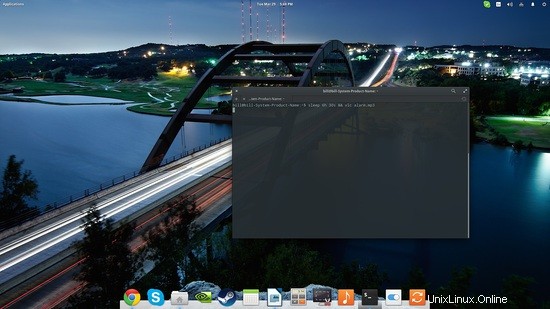
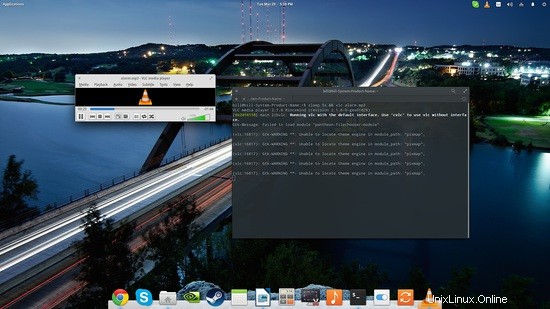
定義された時間遅延でスクリーンショットを撮るのは、「gnome-screenshot」コマンドと組み合わせてsleepコマンドを使用して同様に行われます。これは私がよく使用するもう1つの便利なアクションであり、GUIツールから実行できますが、ターミナルからの方が高速です。この例は、「sleep 5s&&gnome-screenshot」です。作成されたスクリーンショットは、通常の確認ダイアログが表示されることなく、Picturesフォルダーに自動的に保存されます。
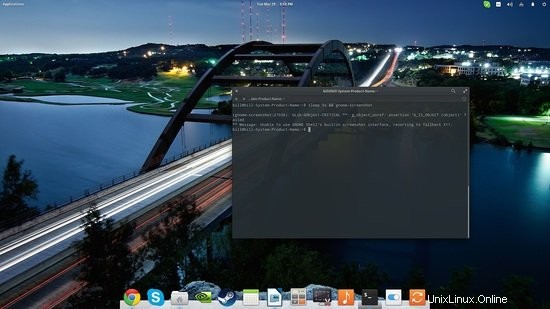
もちろん、コマンドのスリープ部分を削除することで、いつでも遅滞なくスクリーンショットを撮ることができますが、キーボードの画面印刷ボタンから直接、これを行うさらに迅速な方法があります。
システムのシャットダウン(および再起動)をスケジュールします
特定の時間または特定の期間の後にシステムのシャットダウンをスケジュールしたい場合はどうなりますか? 「shutdown」コマンドを使用して、端末で両方を実行できます。特定の時間には、たとえば「sudoshutdown12:00」を使用します。今から30分後にシャットダウンをスケジュールする場合は、「sudoshutdown+30」というコマンドを入力してスケジュールを設定できます。
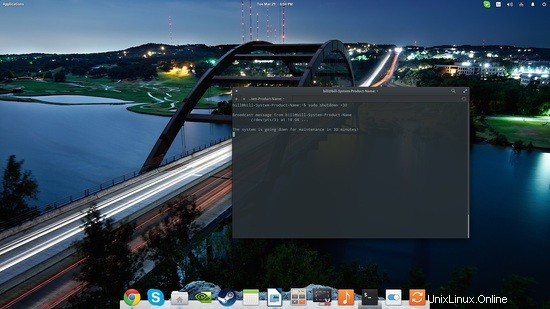
SIGTERMシグナルをすべてのプロセスに送信し、システムをすぐにシャットダウンする場合は、「shutdownnow」コマンドを使用して行うことができます。スケジュールされたシャットダウンをキャンセルするには、ターミナルを開いて「shutdown-c」と入力します。シャットダウン後にシステムを再起動する場合もありますが、これも一般的で実用的に便利です。「shutdown -r now」のように、コマンドの時間部分の前に-rパラメーターを追加することで再起動できます。
これが、ディストリビューションにデフォルトで付属しているものに加えて、何もインストールせずにLinuxターミナルを実用的な方法で使用する方法の最後の例です。あなたや世界の他の都市の天気をチェックする方法があります。これを行うには、ターミナルを開いて「curlhttp://wttr.in/your_city」と入力します。
このサービスは、当日と次の2日間の残りの天気予報も提供します。それでは、なぜブラウザを正しく開くのですか?
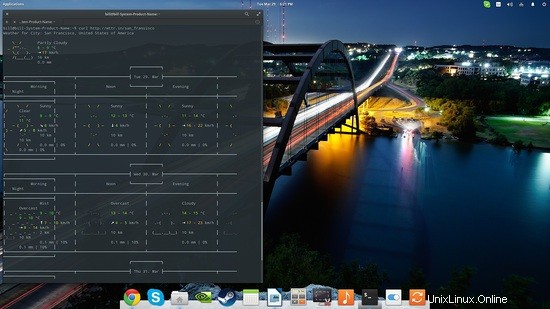
また、この投稿は時間の浪費に対する実用性と利便性に関するものであるため、このサービスを頻繁に使用する場合は、「aliasweather =」curlhttp://wttr.inのように.bashrcファイルに永続的なエイリアスを追加する必要があります。 / thessaloniki'」なので、ターミナルに「天気」という単語を置くたびに、天気予報が表示されます。
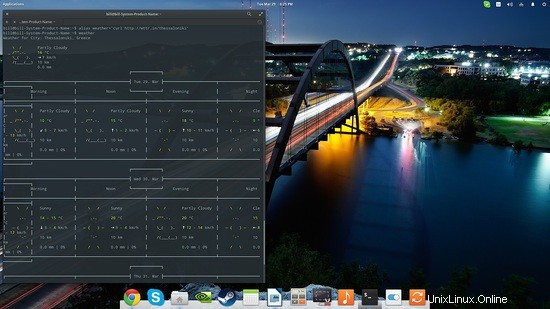
この記事のパート2をここに続けてください。